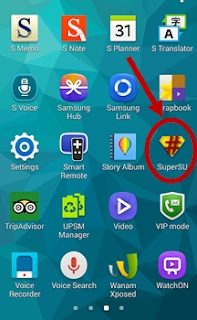BlueStacks emulator minangka alat kanggo nggarap aplikasi Android. Program iki nduweni antarmuka sing jembar pangguna, lan malah panganggo sing ora berpengalaman bisa gampang ngerti fungsi kasebut. Senadyan kaluwihan, program kasebut nduweni syarat sistem sing dhuwur lan asring nemu macem-macem masalah.
Salah sijine masalah sing umum yaiku kesalahan sambungan internet. Iku misale jek kabeh wis diinstal kanthi bener, lan program menehi kesalahan. Ayo nyoba kanggo mangerteni apa prakara.
Download BlueStacks
Apa ana sambungan internet ing Blustax?
Priksa ananna Internet
Pisanan, sampeyan kudu mriksa kasedhiyan Internet langsung ing komputer. Bukak browser lan mriksa yen ana akses menyang web jagad. Yen ora ana Internet, sampeyan kudu mriksa setelan sambungan, ndeleng imbangan, hubungi panyedhiya layanan Internet sampeyan.
Nalika nggunakake Wi-Fi, miwiti maneh router. Kadang iku mbantu nyopot sambungan lan sambungake kabel.
Yen masalah ora ditemokake, banjur pindhah menyang item sabanjure.

Nambahake proses BlueStacks menyang daftar pengecualian antivirus
Penyebab umum kapindho masalah iki bisa dadi perlindungan anti-virus. Kanggo miwiti, sampeyan kudu nambahake pangolahan Blustax ing ngisor iki menyang dhaptar pengecualian antivirus. Aku saiki nggunakake Avira, supaya aku bakal nuduhake.
Aku lunga menyang Avira. Pindhah menyang bagean "Sistem Scanner"tombol ing sisih tengen "Persiyapan".

Banjur ing wit aku nemokake bagean "Pangreksan Nyata-wektu" lan mbukak dhaptar pengecualian. Aku nemokake ana ing kabeh proses sing perlu kanggo BluStaks.

Aku nambah menyang dhaptar. Aku push "Aplikasi". Daftar wis siap, saiki kita kudu miwiti maneh Microsoft Office.

Yen masalah tetep, mateni kabeh pangayoman.

Yen masalah ana ing antivirus, luwih apik kanggo ngganti, amarga saben wektu sampeyan mateni, sampeyan bakal nemokake sistem sampeyan kanthi resik gedhe.
Yen iki ora mbantu, banjur kita terus.
Turu firewall
Saiki mateni Windows beku dibangun - Firewall. Sampeyan uga bisa ngganggu operasi emulator.
Ketik ing bilah panelusuran "Layanan"golek layanan Firewall ana lan mateni iku. Wiwiti maneh emulator kita.

Dhukungan kontak
Yen ora ana pitulung sing mbantu, banjur kasus kasebut paling mungkin ing program kasebut. Hubungi dhukungan pelanggan. Sampeyan bisa nindakake iki kanthi pindhah menyang bagean setelan Microsoft Office. Sabanjure, pilih Tulis masalah. Jendhela tambahan mbukak. Kene sampeyan ngetik alamat email kanggo umpan balik, laporkan hak masalah. Banjur kita pencet "Kirim" lan kepengin ngrungokake instruksi liyane.